iPad 使用手冊
- 歡迎使用
-
-
- 相容於 iPadOS 26 的 iPad 機型
- iPad mini(第五代)
- iPad mini(第六代)
- iPad mini(A17 Pro)
- iPad(第八代)
- iPad(第九代)
- iPad(第十代)
- iPad(A16)
- iPad Air(第三代)
- iPad Air(第四代)
- iPad Air(第五代)
- iPad Air 11 吋(M2)
- iPad Air 13 吋(M2)
- iPad Air 11 吋(M3)
- iPad Air 13 吋(M3)
- iPad Pro 11 吋(第一代)
- iPad Pro 11 吋(第二代)
- iPad Pro 11 吋(第三代)
- iPad Pro 11 吋(第四代)
- iPad Pro 11 吋(M4)
- iPad Pro 11 吋(M5)
- iPad Pro 12.9 吋(第三代)
- iPad Pro 12.9 吋(第四代)
- iPad Pro 12.9 吋(第五代)
- iPad Pro 12.9 吋(第六代)
- iPad Pro 13 吋(M4)
- iPad Pro 13 吋(M5)
- 設定基本功能
- 訂製你專屬的 iPad
- 在 iPad 上簡化工作流程
- 使用 Apple Pencil 進行更多操作
- 為你的小孩自訂 iPad
-
- iPadOS 26 的新功能
-
-
- 開始使用 FaceTime
- 製作 FaceTime 連結
- 拍攝「原況照片」
- 使用 FaceTime 語音通話工具
- 使用「即時字幕」和「即時翻譯」
- 在通話期間使用其他 App
- 撥打群組 FaceTime 通話
- 使用「同播共享」一起觀賞、聆聽和暢玩
- 在 FaceTime 通話中共享你的螢幕
- 在 FaceTime 通話中要求或提供遠端控制權
- 在 FaceTime 通話中合作處理文件
- 使用視訊會議功能
- 將 FaceTime 通話接力到另一部 Apple 裝置
- 更改 FaceTime 視訊設定
- 更改 FaceTime 語音設定
- 更改你的外觀
- 結束通話或切換至「訊息」
- 篩選和過濾通話
- 封鎖 FaceTime 通話及回報垃圾來電
- 捷徑
- 提示
- 版權聲明與商標
iPadOS 26 的新功能
視窗。 打開視窗,然後以你的需求調整大小或排列順序。使用控制項目來將視窗關閉或縮到最小、放大為全螢幕,或排列成容易檢視的佈局。向上滑動來查看所有視窗,然後點一下需要的視窗來移到最前方。請參閱:同時使用多個 App、更改打開的視窗佈局以及在 App 中打開和檢視視窗。
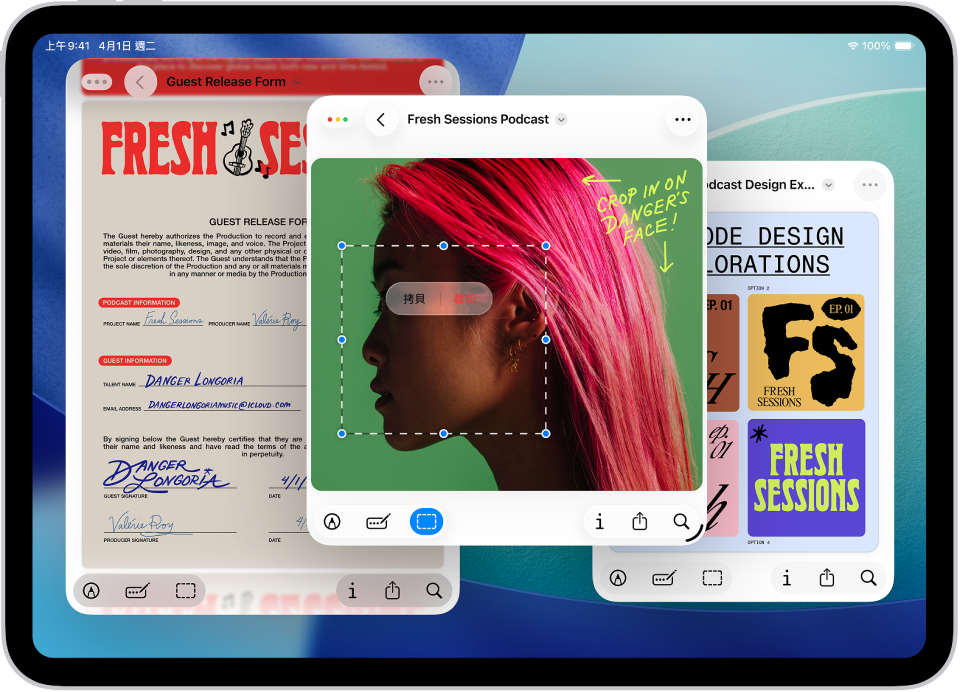
鎖定畫面。 時間會根據鎖定畫面照片或背景圖片動態調整位置,永遠不會遮住主體。當你移動 iPad 時,會以全新的 3D 效果讓鎖定畫面照片呈現出栩栩如生的動態感。請參閱:建立自訂 iPad 鎖定畫面。

主畫面。 主畫面上的 App 圖像擁有全新樣貌,你可加上不同顏色的色調,也能調成淺色、深色或透明。請參閱:自訂 iPad 主畫面上的 App 和小工具。
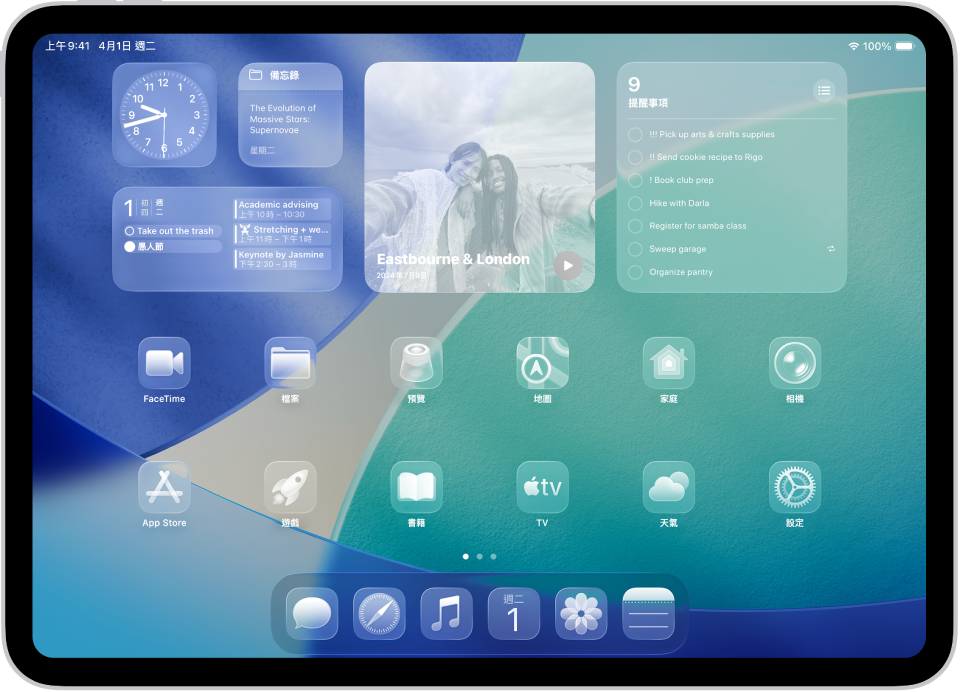
Apple Intelligence。* 使用現有表情符號、表情符號組合或描述文字來製作自訂 Genmoji。根據你「照片」圖庫中的人物,更改 Genmoji 和「影像樂園」成品的外觀和表情。為「訊息」對話設計自訂背景。「即時翻譯」會自動翻譯「訊息」中的文字、在 FaceTime 通話中顯示即時翻譯字幕,以及在「電話」通話中提供翻譯語音。請參閱:在 iPad 上使用「影像樂園」製作原創影像、在 iPad 上使用 Genmoji 製作你的專屬表情符號使用「影像樂園」製作和編輯原創背景,以及在 iPad 上翻譯訊息和通話內容。
電話。 「電話」App 現在可在 iPad 上使用。透過「通話篩選」排除未知來電的惱人干擾,在你的電話響鈴前收集必要資訊,讓你在掌握情況的狀態下決定要接聽、拒接還是要求更多資訊。使用「線上等候助理」來代替你等候,然後在需回到通話時通知你。請參閱:在 iPad 上撥打電話、在 iPad 上篩選和封鎖通話和當你的保留通話被接通時接收通知。
檔案。 在列表顯示方式中,查看更多檔案和其詳細資訊,並顯示可調整大小的直欄和可收合的檔案夾。為檔案夾設定自訂圖像和顏色,讓你更容易一眼識別。選擇要用來打開檔案的 App,以及為特定檔案或檔案類型設定預設 App。將檔案夾加入 Dock 時,就能從任何位置取用檔案和檔案夾。請參閱:在 iPad 上修改檔案和檔案夾、在 iPad 上尋找並檢視檔案和檔案夾。
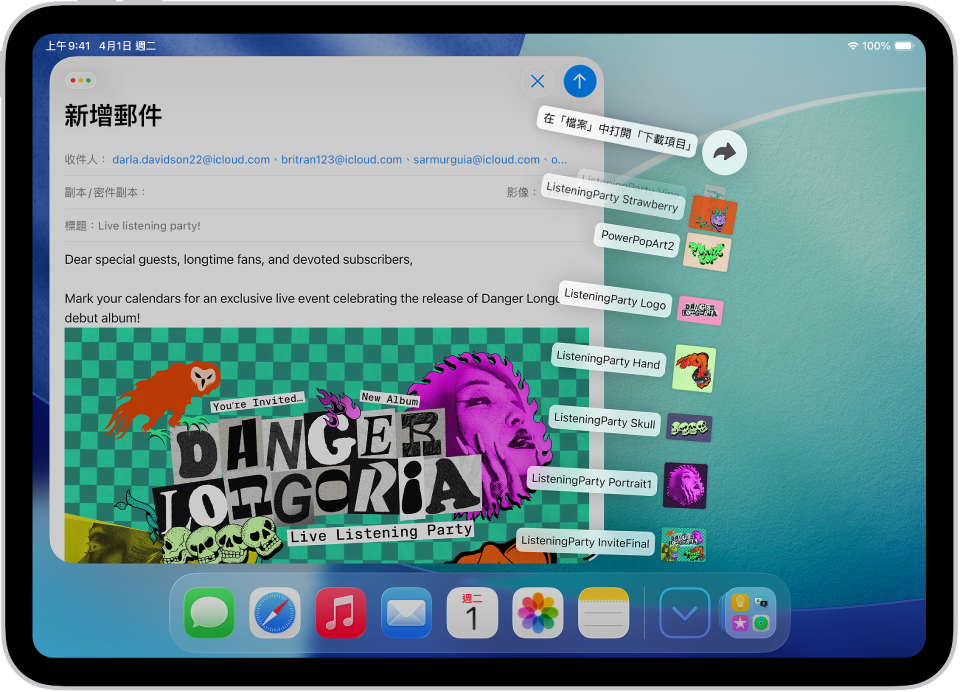
預覽。 iPad 現在提供「預覽」App,讓你可以輕鬆檢視、編輯和分享 PDF 文件及影像。掃描文件、使用「自動填寫」來快速填寫表單,以及將 PDF 和影像輸出為不同檔案類型或大小。請參閱:在 iPad 上開始使用「預覽」。
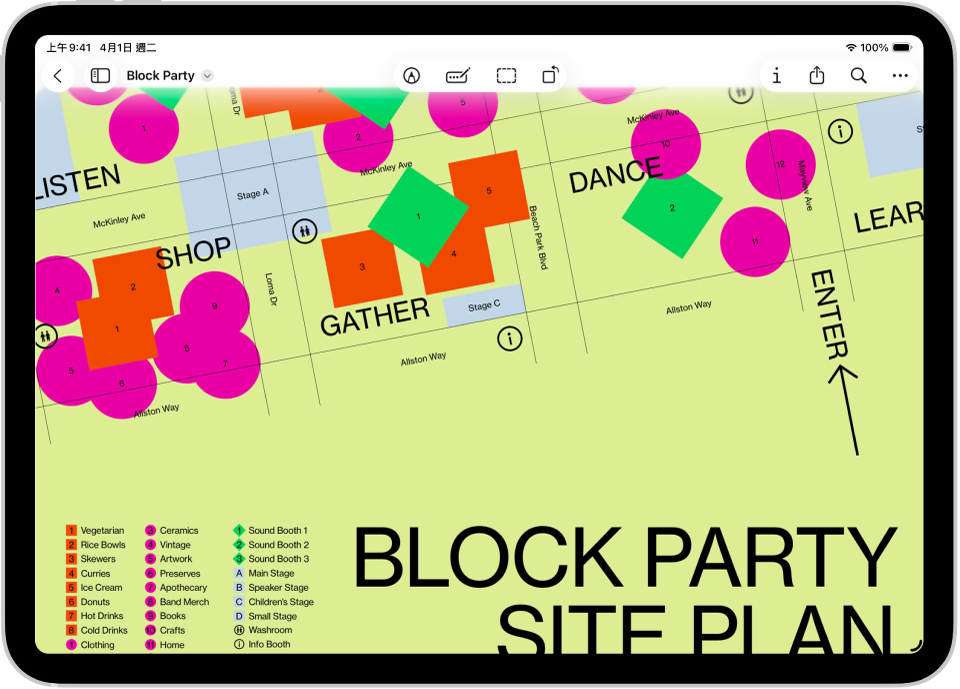
照片。 設計全面更新,可以更輕鬆在「圖庫」和「選集」之間切換。你現在可以自訂「選集」的顯示方式:重新排列、選擇釘選項目,以及選取三種顯示大小:較大的方格、較密集的格狀,或是突顯上方列的佈局。請參閱:在 iPad 上瀏覽你的照片圖庫、在 iPad 上瀏覽照片選集。
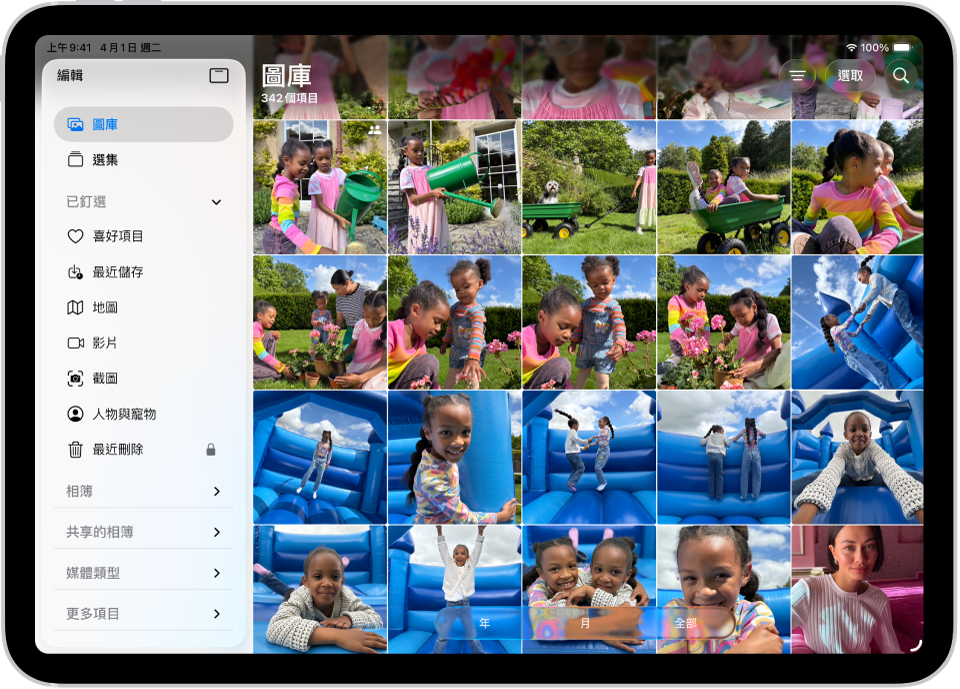
提醒事項。 (iPadOS 26.2)將提醒標示為緊急,以在到期時設定會提醒你的鬧鐘。請參閱:在 iPad 上的「提醒事項」中加入詳細資訊。
訊息。 未知號碼傳來的訊息或過濾到你對話列表中的獨立區域,讓你審查和核准。你可以使用動態背景、自己的照片或在「影像樂園」中製作的背景,透過背景將對話個人化並讓所有人欣賞。在群組對話中,你可以製作投票來協助做決定、使用 Apple Cash 轉帳以及查看輸入指示符號。請參閱:在 iPad 上篩選、過濾、回報和封鎖訊息、在 iPad 上的「訊息」中加入背景和在 iPad 上的「訊息」中發起投票。
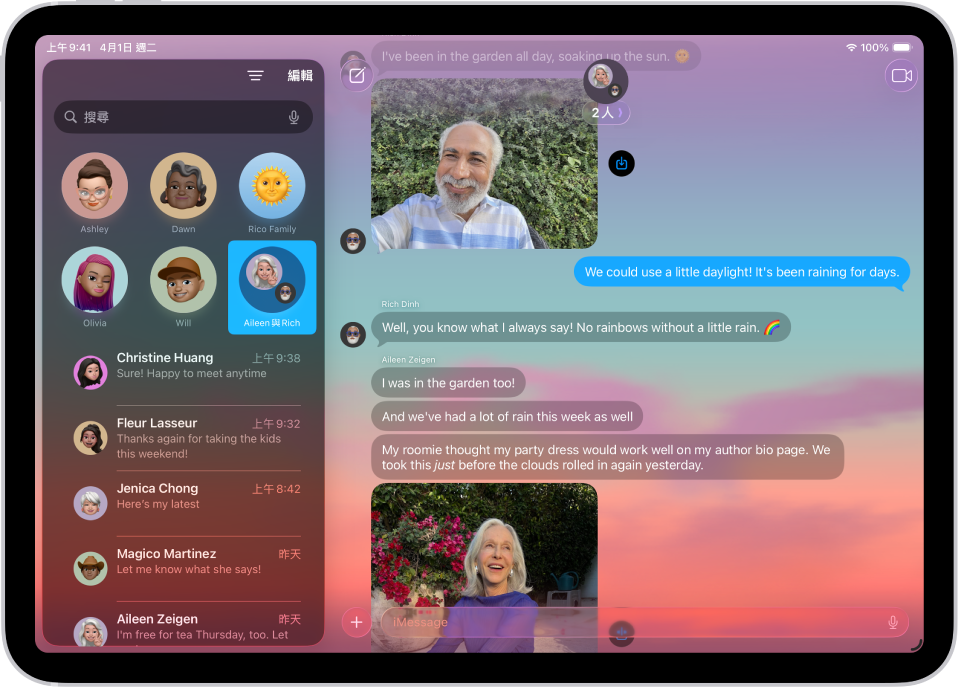
遊戲。 一款全新 App,可讓你追蹤遊玩的所有遊戲、探索新遊戲、接收量身打造的推薦,以及與朋友發起挑戰賽。請參閱:在 iPad 上開始使用 Apple Games App。
輔助使用。 「點字取用」引入專為「點字」使用者打造的全新體驗,搭配連接的點字顯示器即可做筆記、閱讀文件、取用「即時字幕」等等。「車輛動態提示」有助於減輕行駛中車輛乘客的動暈症。你也可以在別人的裝置上暫時使用自己的「輔助使用」設定。請參閱:在 iPad 上搭配點字顯示器使用「點字取用」、搭乘車輛時以更舒適的方式使用 iPad和在 iPad 上與另一部裝置共享你的「輔助使用」設定。
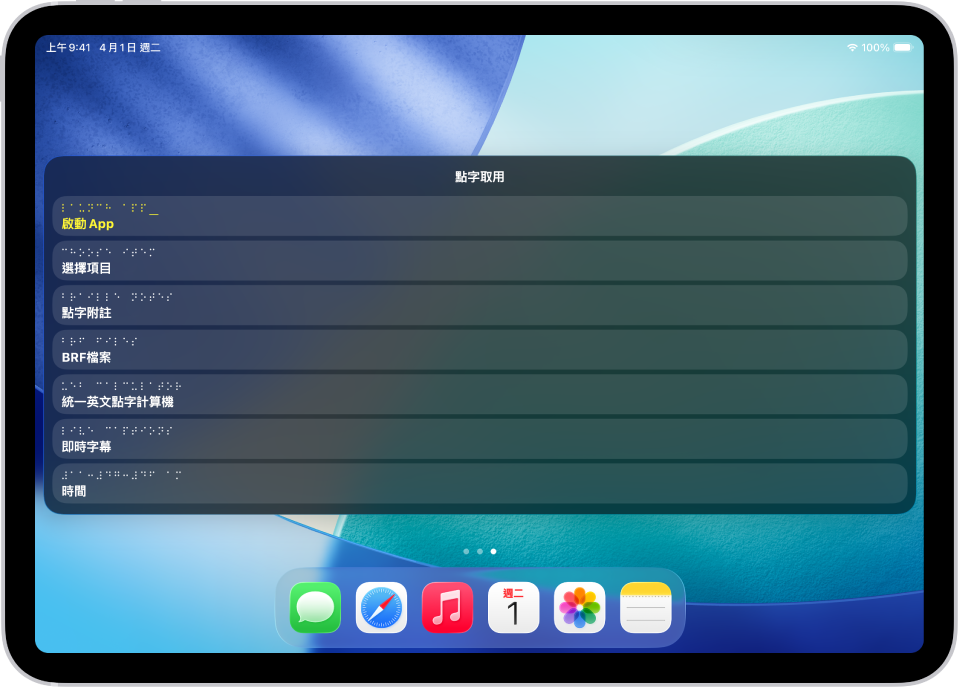
家人共享。 設定裝置期間,家長可以指定是否為 13 至 17 歲的青少年小孩設定裝置,並自動啟用適齡保護機制。請參閱:在 iPad 與 App 分享年齡層。
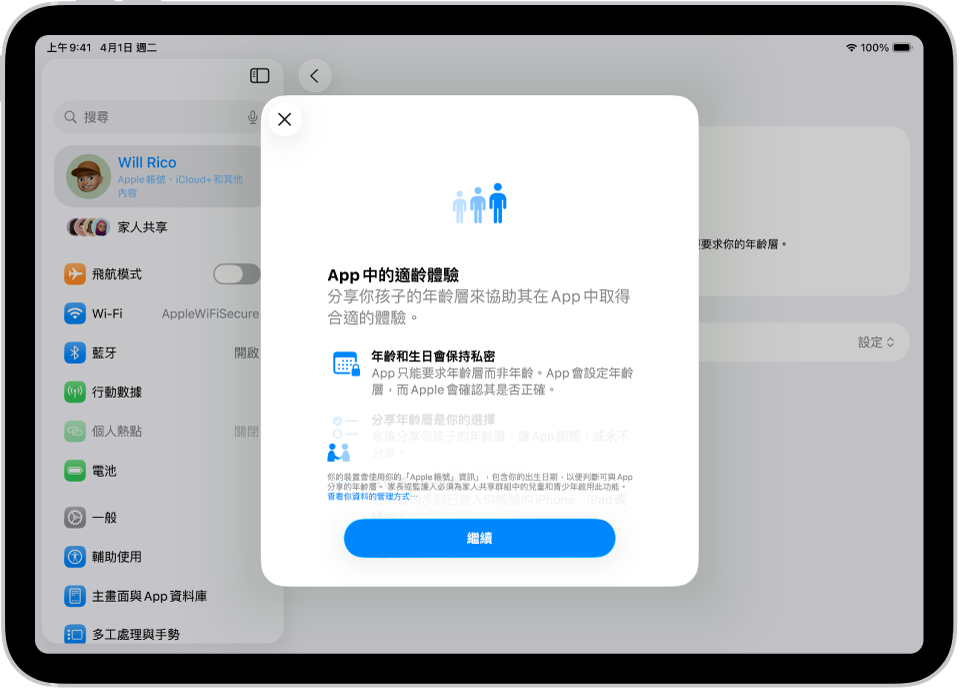
日誌。 「日誌」App 現在可在 iPad 上使用。使用 Apple Pencil 手寫條目,在文字內文中加入繪圖,以及在地圖上檢視日誌條目的位置。請參閱:在 iPad 上開始使用「日誌」、在 iPad 上的「日誌」中加入格式、照片和更多項目和在 iPad 上檢視和搜尋你的日誌條目。
計算機。 在「數學備忘錄」中寫出帶有三個變數的方程式,並製作三維圖形。請參閱:在 iPad 上「計算機」的「數學備忘錄」中使用圖形。
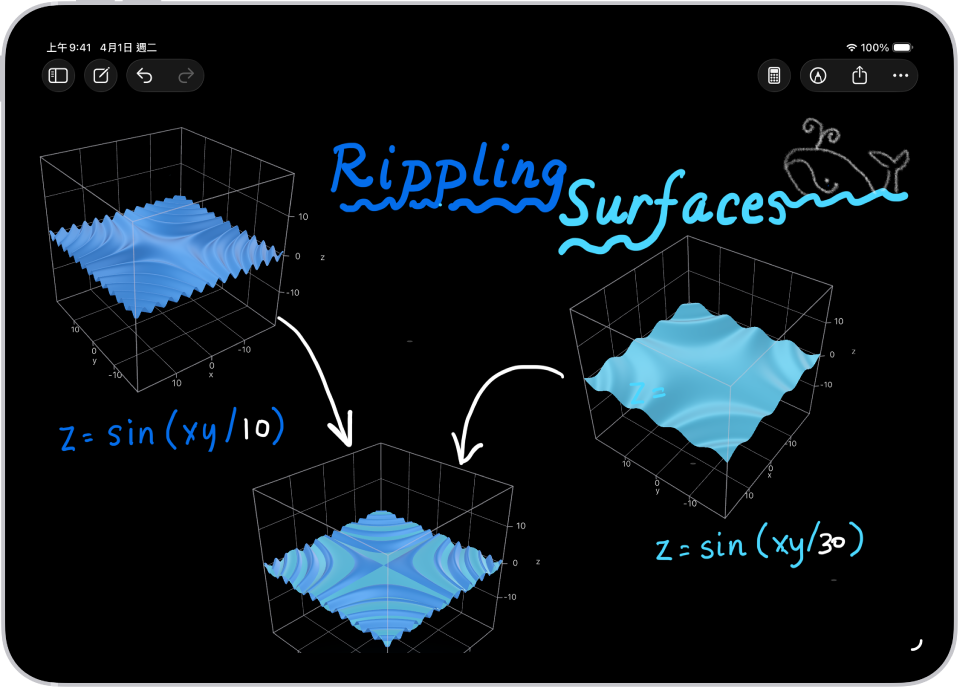
音樂。 「自動混音」可無縫接軌串起多首歌曲,就像 DJ 一樣。請參閱:在 iPad 上的「音樂」中調整聲音品質。
音訊錄製。 在視訊會議通話期間和擷取高品質音訊和視訊。而新的輸入選擇器讓創作者能輕鬆為每個 App 挑選合適的麥克風。請參閱:在 iPad 上錄音和錄影。
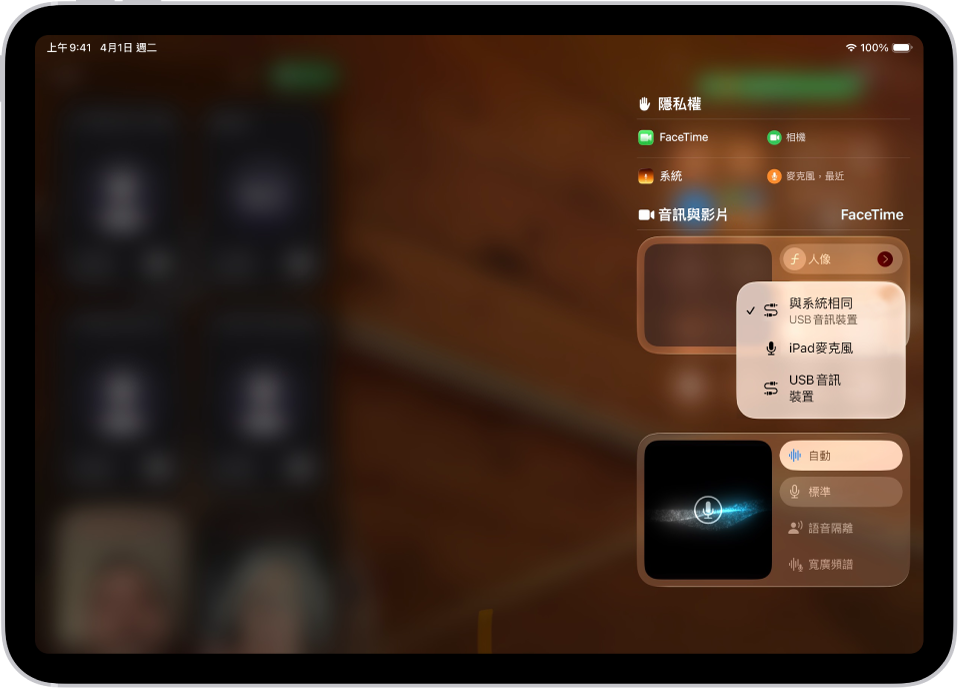
學習 iPadOS 26 的使用技巧。 「提示」App 會定期加入新建議,協助你充分運用 iPad。請參閱:在 iPad 上使用「提示」App。
【注意】全新的功能和 App 可能會視 iPad 機型以及你的地區、語言和電信業者而有所不同。